Se stai affrontando problemi con l'apertura di NVIDIA GeForce Experience, non ti preoccupare! In questa guida vedremo vari metodi per risolvere questo errore comune che spesso si presenta dopo un aggiornamento di Windows 10. Gli utenti possono ricevere messaggi di errore come "Qualcosa è andato storto. Prova a riavviare GeForce Experience."
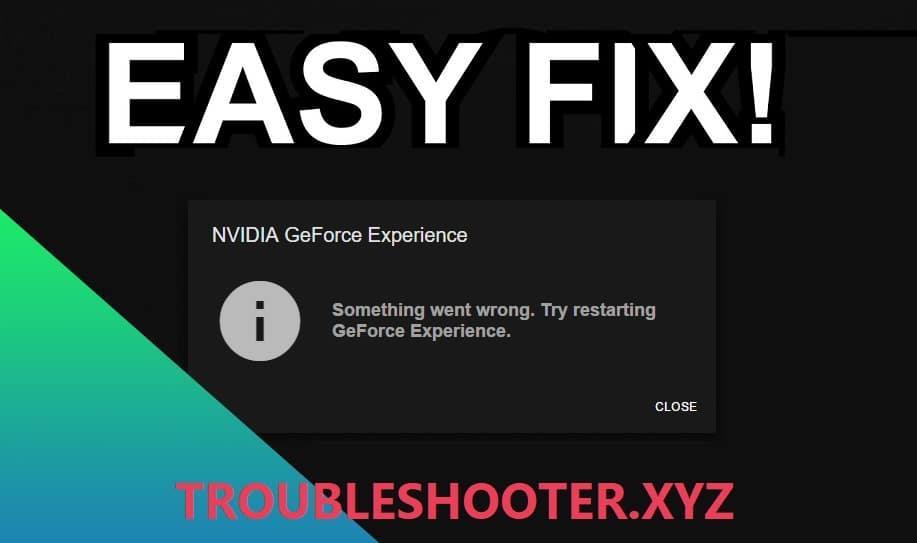
Le cause principali di questo problema possono includere:
- Driver grafici obsoleti o danneggiati
- Incompatibilità hardware o software
- Malfunctioning della scheda video
Contenuti
Correggi GeForce Experience non si apre in Windows 10
Assicurati di creare un punto di ripristino nel caso in cui qualcosa vada storto.
Metodo 1: abilitare il servizio GeForce Experience
- Pulsante Windows + R, digitare services.msc e premere Invio.
- Trova il servizio NVIDIA GeForce Experience nell'elenco.
- Fai clic con il tasto destro su di esso e seleziona Avvia. Se non è disponibile, seleziona Riavvia.
- Fai clic su Applica, poi su OK.
- Ripeti per il servizio di backend NVIDIA GeForce Experience.
Configurazione del Contenitore Telemetrico NVIDIA
- Trova il servizio Nvidia Telemetry Container.
- Fai clic destro su di esso e seleziona Proprietà.
- Imposta il Tipo di avvio su Automatico e fai clic su Avvia.
Ora prova ad aprire NVIDIA GeForce Experience, dovrebbe aprirsi senza problemi.
Metodo 2: reinstallare GeForce Experience
- Pulsante Windows + R, digitare control e premere Invio.
- Fai clic su Disinstalla un programma in Programmi.
- Trova NVIDIA GeForce Experience, fai clic con il destro e seleziona Disinstalla.
- Dopo la disinstallazione, riavvia il PC.
- Visita il sito Web NVIDIA per scaricare l'ultima versione.
- Esegui il file .exe per installare NVIDIA GeForce Experience.
Metodo 3: aggiornare il driver della scheda grafica NVIDIA
- Pulsante Windows + R, digitare devmgmt.msc e premere Invio.
- Espandi Schede video, fai clic destro sulla scheda NVIDIA e seleziona Abilita.
- Seleziona Aggiorna software driver e lascialo completare il processo.
Dopo aver aggiornato i driver grafici, prova ad aprire di nuovo GeForce Experience.
Metodo 4: reinstallare i driver NVIDIA
- Scarica Display Driver Uninstaller.
- Avvia il PC in modalità provvisoria.
- Avvia l'applicazione e seleziona NVIDIA.
- Clicca su Pulisci e riavvia.
Una volta riavviato, scarica gli ultimi driver dal sito Web NVIDIA.
Metodo 5: aggiornare i driver dal sito Web NVIDIA
- Pulsante Windows + R e digita dxdiag per identificare la tua scheda grafica.
- Visita il sito Web di download del driver Nvidia.
- Inserisci i dettagli del prodotto e scarica i driver appropriati.
Conclusione
Seguendo questi passaggi puoi risolvere il problema di GeForce Experience non si apre in Windows 10. Se hai ulteriori domande, non esitare a farle nei commenti.
Articoli Consigliati

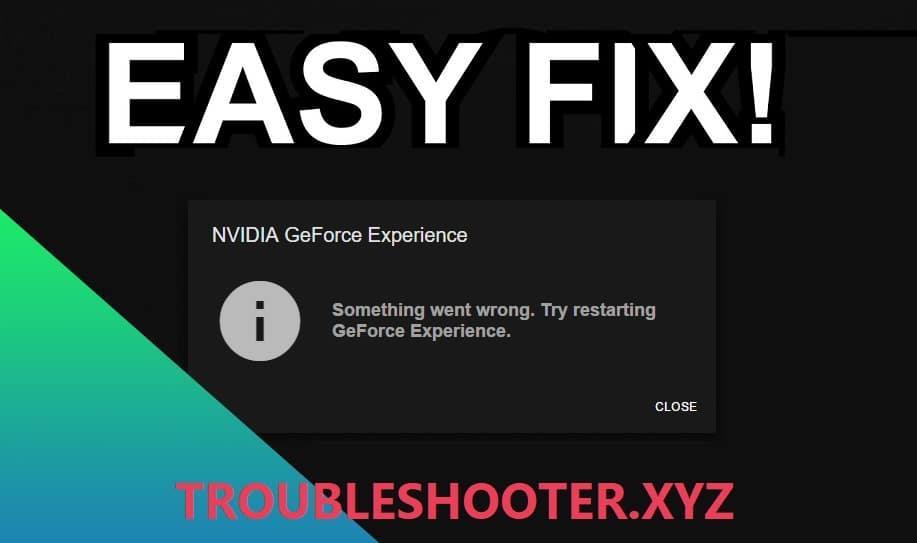















Rocco -
Ho letto la vostra esperienza e sono contento che ci sia una comunità solidale. Spero di trovare anche la mia soluzione presto
Giovanni -
Wow, finalmente ho trovato un post utile! Non sapevo che potevo semplicemente aggiornare i driver video. Ha funzionato alla grande
Sofia -
Grazie per i suggerimenti, ma ho notato che il software si blocca anche se uso altre applicazioni in contemporanea. È normale
Francesco -
Ho avuto problemi con GeForce Experience anche dopo un aggiornamento. Qualcuno ha notato gli stessi problemi in questa settimana?
Daniele -
Finalmente una soluzione! Ho provato vari metodi, ma la reinstallazione ha fatto miracoli. Non ci credevo
Francesca -
Ottimo articolo! Ho trovato alcuni suggerimenti utili per far ripartire GeForce Experience, ma non ho ancora trovato una soluzione definitiva. Chi sa darmi qualche consiglio in più
Emma88 -
Un ottimo punto di partenza, ma sarebbe bello avere anche suggerimenti per altri problemi che potrebbero sorgere. Grazie
Ettore -
Un’idea che potrebbe funzionare è ripristinare le impostazioni di fabbrica del software. Qualcuno ha provato questa soluzione
Leonardo -
Posso confermare che il mondo dei driver è un vero caos. Spero che le aziende riescano a trovare una soluzione definitiva
Marco -
Ciao a tutti! Ho avuto lo stesso problema con GeForce Experience, ma ho risolto disinstallando e reinstallando il software. Spero che questa soluzione possa aiutare anche altri
Viola -
Ho notato che anche disabilitare l'accelerazione hardware può risolvere problemi simili. Provatelo e fatemi sapere!
Stefano -
Bell'articolo, ma a me serve un aiuto specifico: il mio GeForce Experience non si collega ai giochi! Qualcuno ha idea di come risolvere
Niccolò -
Ragazzi, io ho trovato una soluzione scherzosa! Ho iniziato a parlare con il pc come se fosse una persona e magicamente si è aperto! 😄
Sara M. -
Grazie mille! Dopo aver letto questo articolo, sono riuscita a far partire GeForce Experience senza problemi
Clara -
Segnalo che su alcuni forum ho visto altre soluzioni alternative. Se interessa a qualcuno, fatemi sapere, posso cercare di condividerle
Gilda -
Articolo veramente interessante! Ho appreso molte cose nuove che ci vorrebbero per semplificare tutta la faccenda. Grazie a tutti
Giulia -
Dopo averdisattivato l'overlay di GeForce, finalmente ha funzionato! Magari è una soluzione che vale la pena provare.
FabioL -
Qualcuno ha provato a reinstallare il programma come amministratore? A volte questo semplice passaggio risolve tutto
Simona -
Segnalo anche che disabilitare l'anti-virus temporaneamente può risolvere il problema. Molti non ci pensano
Riccardo -
Ci vuole sempre pazienza con queste cose. Ho passato ore a cercare di risolvere e alla fine ho trovato il tuo articolo! Grazie
Luca -
Ragazzi, non dimenticate di controllare anche se ci sono aggiornamenti di Windows. A volte, il problema può essere lì!
Martina -
Felicissima di aver trovato questo blog! Ho eseguito alcuni dei passaggi e ora non ho più problemi con GeForce Experience. Siete grandi!
Alessandro -
Molto utile questo articolo! Grazie per condividere questi trucchi. Speriamo che Nvidia risolva presto i problemi dell'app
Silvia -
Un consiglio che vi do è di usare il comando per riparare i file di sistema. A volte può salvare la situazione senza reinstallare nulla.
Alberto -
Controllate sempre se avete l'ultimo aggiornamento della scheda grafica. Può fare la differenza e migliorare anche le prestazioni
Chiara -
Ciao, sapevate che a volte il problema può essere anche nel file di configurazione? L'ho scoperto e ha funzionato!
Giorgio -
Che dire, questo articolo è veramente illuminante! Ho provato a ripristinare l'app e funziona alla grande ora!
Elena89 -
Ho provato a seguire le istruzioni ma mi trovo ancora con GeForce Experience che non si apre. C'è un modo alternativo per risolvere questo problema
Luna -
Ho un problema simile su Windows 10. Qualcuno ha suggerimenti pratici oltre a quelli già menzionati
Pietro -
Davvero un articolo utile! Non sapevo che l'overlay di GeForce potesse creare problemi. Grazie per l'informazione!